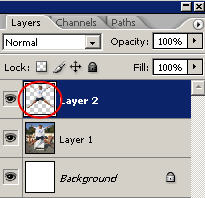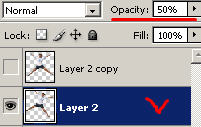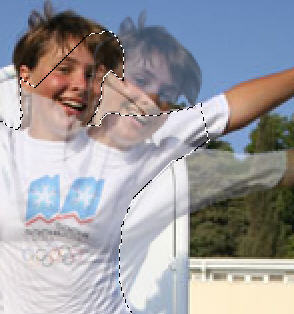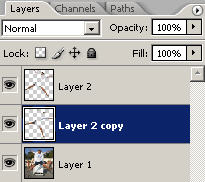Приветствую Вас Гость
Мой сайт
Каталог статей
| Главная » Статьи » КАРТИНКИ » фотошоп |
Мы победили! Сочи-2014Совсем недавно стало известно, что Россия станет хозяйкой зимних Олимпийских игр 2014 года. Я взяла такую фотографию с официального сайта СОЧИ-2014:
И сделала с ней вот что:
Как хотите называйте этот фото-эффект: "Безумная радость", "Троится в глазах", "Вертолет" и т.д. Свой вариант напишите в комментарий. Итак, разоблачение фотошоп-фокуса начинается! Все уже давно открыли фото в Photoshop, берем инструмент - Перо (
Когда вы коснетесь последней точки, то вокруг девушки получится тоненькая сплошная линия.
Щелкните правой кнопкой мыши внутри контура и выберите команду Make Selection (сделать выделение)
Как заказывали, так и произошло!
Нажмите Ctrl + J, чтобы скопировать выделенную область на новый слой.
Повторите действие, чтобы получилось два скопированных слоя. А теперь работать будем предельно внимательно, чтобы вдруг не запутаться в слоях. По идее сейчас у нас есть 1 основное изображение, поверх которого лежат два прозрачных слоя с изображением девушки. Давайте на время скроем один слой (кликните по глазику верхнего слоя)
При активном слое со копией нажмите Ctrl + T, чтобы вызвать инструмент свободная трансформация. Появится квадратная рамка. Если подвести курсор к углу, то вы увидите изогнутую стрелочку. Поверните изображение на несколько градусов вправо. Нажмите Enter, чтобы применить трансформацию.
Для облегчения работы уменьшите прозрачность повернутого слоя (у меня это Layer 2) на 50%
Теперь нам нужно удалить прозрачные участки, которые закрывают основное изображение девушки. Таким образом мы получим эффект будто прозрачная девушка стоит за основной.
Это можно сделать снова с помощью инструмента - Перо
Можете поднять прозрачность до 90% Так, первая пара готова. Теперь надо добавить еще одну девочку. Открываем глаз тому слою. Снова применяем инструмент свободная трансформация - поворачиваем. Уменьшаем прозрачность до 50%. Загрузите сохраненное выделение: Появится прежнее выделение - нажмите Delete. Некоторые участки прозрачной девушки удалятся. Остальные подправьте ластиком или любым другим способом. Возможно, что прозрачная девушка стоит пока в середине. Ее нужно поставить на последнее место. Для чего поменяйте два слоя местами. Например, у меня слой Layer 2 copy - это прозрачная девушка. Теперь я поместила ее на последнее место.
Увеличьте ей прозрачность до 70-80% Подкорректируйте недостатки (если они есть) переключаясь с слоя на слой. Кропотливый урок - не спорю. Надеюсь, что вы с ним справились!
До встречи на www.photoshop-master.ru! | |
| Просмотров: 892 | Комментарии: 1 | Рейтинг: 0.0/0 |
| Всего комментариев: 0 | |
| Категории раздела | ||
|
| Наш опрос |
| Статистика |
Онлайн всего: 1 Гостей: 1 Пользователей: 0 |
| Форма входа |
| Поиск |
| Друзья сайта |
|
|